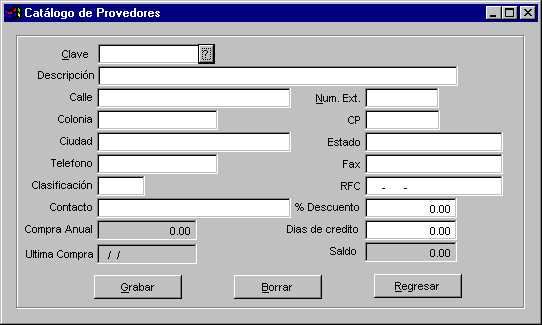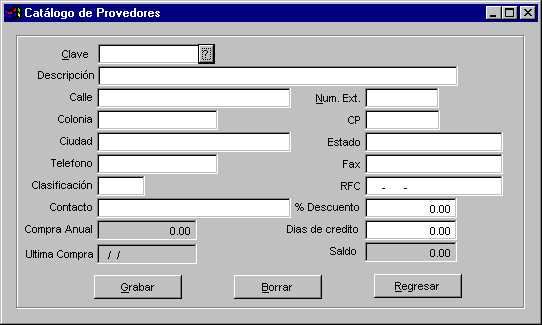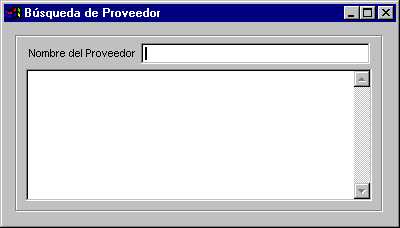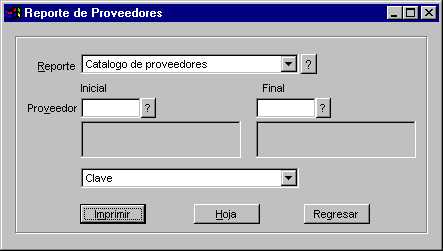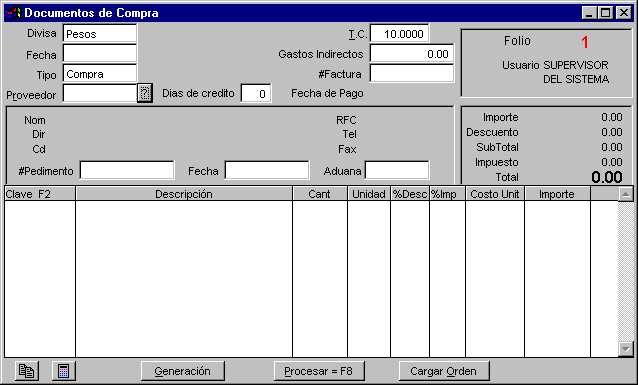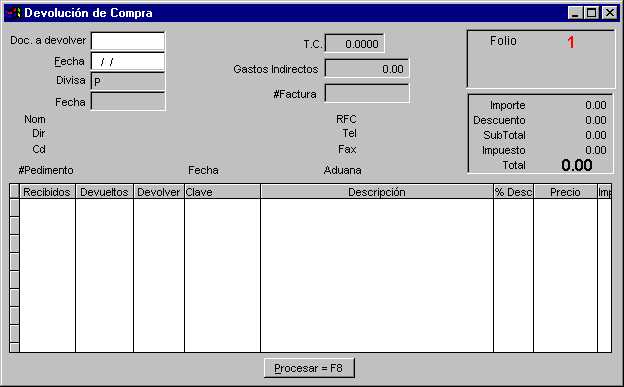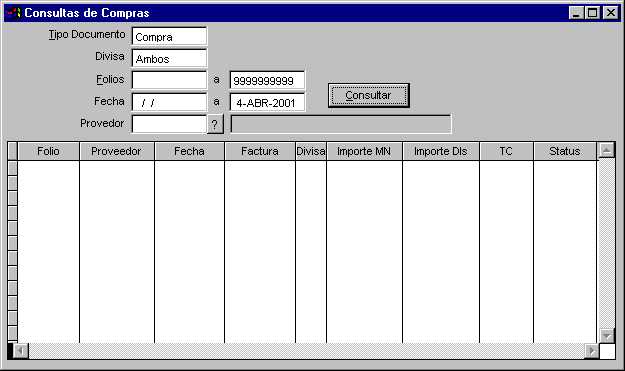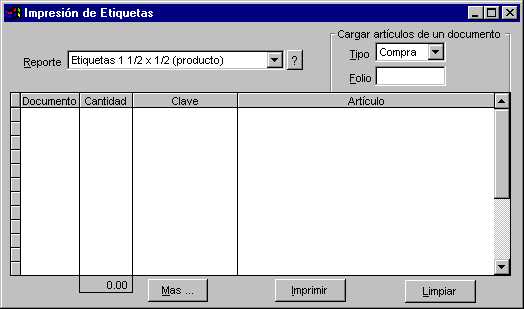En este menú podra realizar todas las funciones relacionadas con la compra de
sus productos. Las opciones del menú son:
Esta opción permite registrar los datos de los nuevos proveedores, modificar
existentes y borrar proveedores .
Para accesarla seleccione la opción Proveedores
del menú de Compras, aparecerá la siguiente ventana:
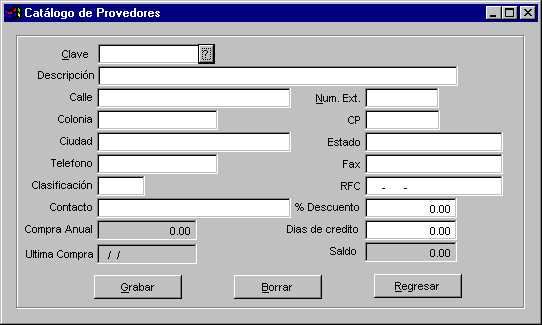
Para dar de alta nuevos proveedores
- En el campo de Clave escriba el número del nuevo proveedor
- Llene los datos que se piden
- Haga clic en GRABAR
Para modificar los datos de un proveedor
- En el campo de Clave escriba el número del proveedor a modificar
- Modifique los datos necesarios
- Haga clic en GRABAR
Para borrar un proveedor
- En el campo de Clave escriba el número del proveedor a borrar
- Haga clic en BORRAR
Para buscar un proveedor
- Haga clic en el botón que aparece al lado derecho del número de
proveedor
- Aparece la ventana de búsqueda de proveedores
- Escriba una parte del nombre del proveedor que está buscando
- Aparecerá una lista con los proveedores que incluyen las letras buscadas
- Seleccione el proveedor deseado, ya sea con [Enter] o con doble clic
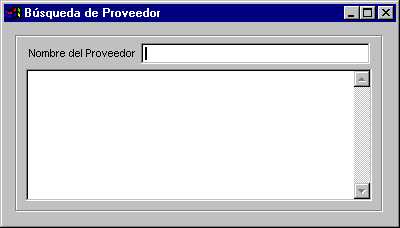
Los datos que se piden en el catálogo de proveedores son:
| Clave |
Número de identificación del proveedor |
| Descripción |
Nombre o razon social del proveedor |
| Dirección |
Dirección del proveedor. Separada en calle, número,
colonia, ciudad, estado y código postal |
| Teléfono y fax |
Teléfono y fax del proveedor |
| RFC |
Registro federal de causantes del proveedor |
| Clasificación |
Clasificación Espacio disponible (5 letras) que usted puede
utilizar para clasificar a sus proveedores de acuerdo a la forma en que
desee. |
| Contacto |
Nombre de la persona con la cual hay que dirigirse |
| % de descuento |
Porcentaje de descuento con el que se cuenta |
| Días de créedito |
Días de crédito que se tienen para pagar facturas |
Regresar
Esta opcion sirve para imprimir diferentes reportes de proveedores, para
accesarla seleccione la opción Reporte de Proveedores del menú de Compras,
aparecerá la siguiente ventana:
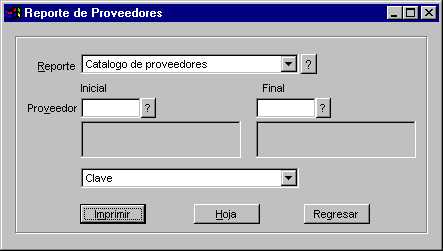
Para imprimir un reporte de proveedores
- Seleccione el reporte que desea imprimir
- Escriba el número de proveedor inicial y final que desea incluir en el
reporte
- Seleccione el orden en que desea que aparezcan los proveedores
- Haga clic en IMPRIMIR
El botón de Hoja sirve para mandar la información a una consulta en
forma hoja tabular, en donde se pueden agregar nuevos datos y mandar a Excel,
como se explica en la sección Definición de Consultas.
Regresar
Esta opción sirve para registrar las compras que realiza su empresa. Para
accesarla seleccione la opción Registro de compras del menú de Compras,
aparecerá la siguiente ventana:
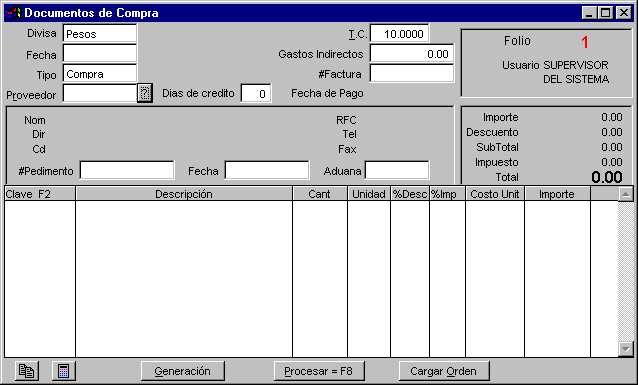
Para registrar una compra
- Seleccione con la barra espaciadora si la compra a registrar está en
dolares o en pesos
- Escriba la fecha de la compra
- Seleccione con la barra espaciadora si registrará una compra o una orden
de compra
- Escriba el número de proveedor que surte la compra
- Escriba el tipo de cambio utilizado para convertir los costos de los artículos
en caso de que sea necesario
- Escriba el importe de los gastos indirectos como fletes o seguros, los
cuales serán distribuidos de forma proporcional entre los artículos de la
compra
- Escriba el folio de la factura de compra
- En caso de que haya comprado la mercancia en el extranjero, escriba los
datos del pedimento de importación aduanal.
- Para cada artíiculo de la compra
- Escriba la clave del artículo, si no la recuerda presione F2
- Escriba la cantidad comprada
- Escriba el porcentaje de descuento otorgado por el proveedor para ese
artículo
- Escriba el porcentaje de impuesto para ese artículo
- Una vez terminada la capturar de la compra, haga clic en Procesar
Algunas de las opciones relacionadas con esta ventana y que se definen para
cada tipo de usuario en el Catálogo de niveles son:
- Se puede agregar una columna en donde se capture el precio de venta del
artículo, con la finalidad de estarlo actualizando, cada vez que se
registre una compra. Esta opción es muy util para Farmacias, en donde los
laboratorios indican los precios de venta al público de los medicamentos.
- Se puede validar que no se repitan números de serie ya registrados
Algunas de las opciones relacionadas con esta ventana y que se definen en la
ventana de Utilerías-Configuración general en la pestaña de Otros
datos son:
- Se puede evitar que se duplique una compra con el mismo folio
- Se puede evitar que se genere la entrada de mercancia al inventario. Esto
se selecciona en la ventana de
Al momento de estar capturando artículos se tienen las siguientes opciones
con las teclas de función:
- F2 Buscar un artículo
- F3 Captura de números de serie
- F8 Procesar la factura
- F9 Calculadora
- F10 Acceso al menú principal
Para escribir observaciones
Escriba directamente la observacion en la columna de descripción.
Para cargar una órden de compra
- Entre a la ventana de Registro de Compras
- Haga clic en el botón de Cargar Orden
- Se presentará la ventana de Cargar documentos

- En tipo seleccione Orden con la barra espaciadora
- En Folio escriba el folio de la orden de compra a cargar
- Haga clic en Cargar Documento
Regresar
Esta opción sirve para registrar las devoluciones de compra que usted haga a
sus proveedores. Para accesarla seleccione la opción Devoluciones del
menú de Compras, aparecerá la siguiente ventana:
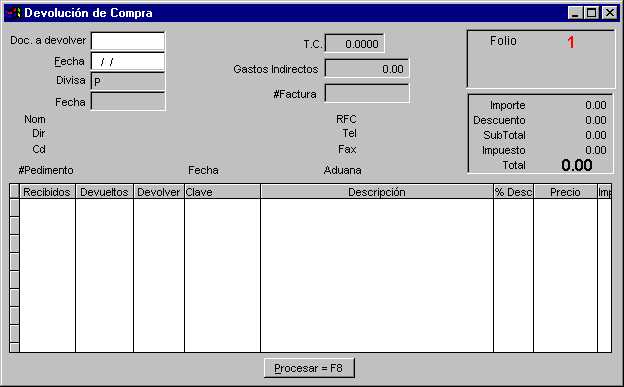
Para registrar una devolución
- Escriba el folio de la compra a devolver
- Escriba la fecha de devolución
- En la columna de Devolver escriba la cantidad de artículos a
devolver
- Haga clic en Procesar
Regresar
Esta opción permite consultar en forma general los documentos de compra.
Para accesarla seleccione la opción de Consultas Generales del menú de Compras
aparecerá la siguiente ventana:
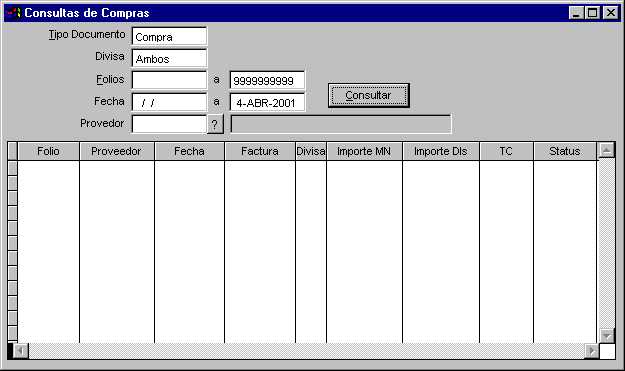
Para consultar documentos
- Seleccione con la barra espaciadora el tipo de documento a consultar
- Seleccione con la barra espaciadora si desea consultar los documentos en
pesos, en dólares o ambos
- Si lo desea y con la finalidad de restringir mejor la consulta escriba el
folio inicial y final, la fecha inicial y final, la clave del proveedor de
los documentos a consultar.
- Haga clic en Consultar
- En la parte de abajo aparecerán los documentos seleccionados
- Puede dar doble clic en el folio para consultar el documento
- También puede moverse con las teclas de movimiento sobre los documentos y
al dar [ENTER] consultar el documento
Para cancelar una compra
- Dentro de la ventana de consultas generales de compra
- Consulte las compras a cancelar
- Posicionarse en el documento a cancelar
- Dar [Enter] para abrir el documento
- Se presenta la ventana de consulta de compra
- Haga clic en Cancelar
Regresar
Esta opción permite imprimir diferentes tipos de etiquetas. Para accesarla
seleccione la opción de Consultas Generales del menú de Compras
aparecerá la siguiente ventana:
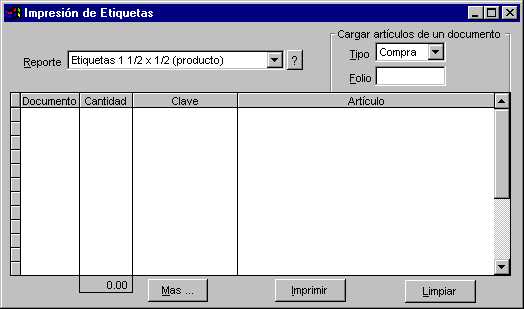
Para imprimir etiquetas
- El tipo de etiqueta a imprimir
- Si desea cargar los articulos de un documento, seleccione el tipo de
documento y el folio.
- Si lo desea puede capturar directamente las etiquetas a imprimir,
escribiendo la cantidad y clave de producto.
- Haga clic en Imprimir
Recuerde que se puede definir nuevos formatos de etiquetas de acuerdo a sus
necesidades.
Regresar